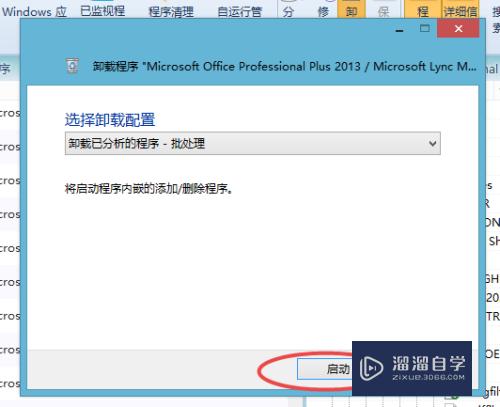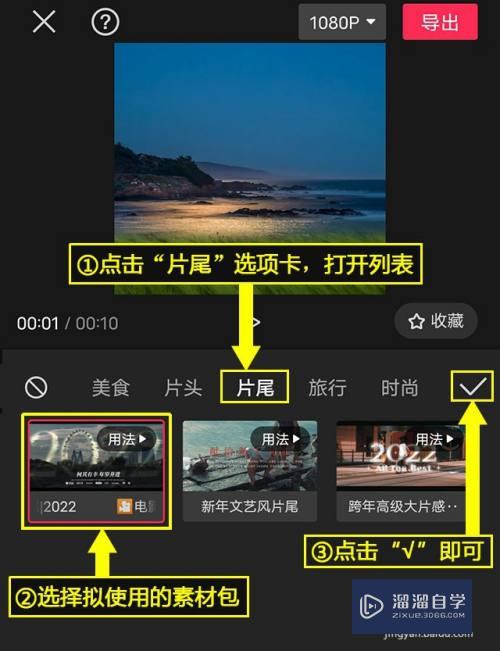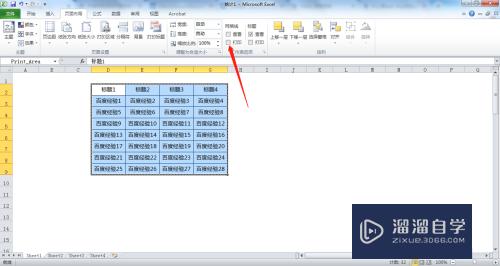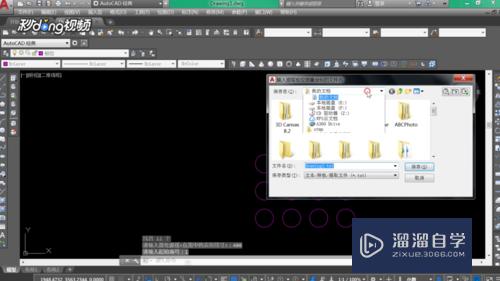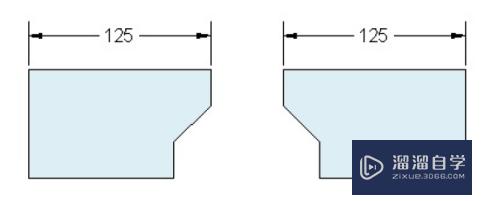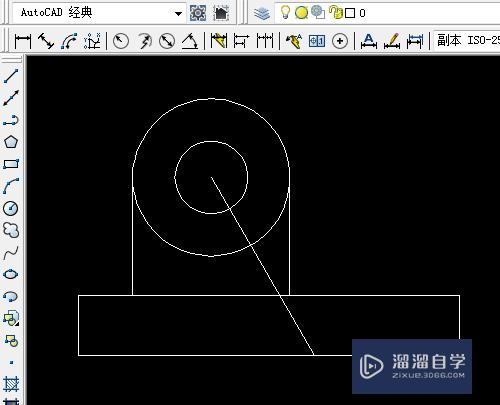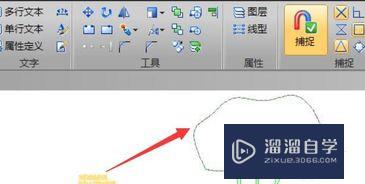PS怎么把图片处理为卡通动漫风格(ps怎么把图片弄成动漫的风格)优质
PS中可以将一个正常的照片调整为卡通动漫风格的照片。其实就是处理增加了一些特殊效果。这里的教程只针对于一些风景照片。而且也非常快速简单。只需简单几步就可以完成。
工具/软件
硬件型号:小新Air14
系统版本:Windows10
所需软件:PS2019
方法/步骤
第1步
打开ps cc2018。其他版本也是可以的。然后导入一张风景照片。

第2步
接着复制一层背景层。这里就是ps的一个习惯。不至于破坏原始图层。

第3步
接下来点击滤镜选项。然后选择风格化。再选择油画选项(很多朋友会用干画笔滤镜。其实效果不是太明显。起到作用不大。用油画滤镜完全可以实现这些效果)
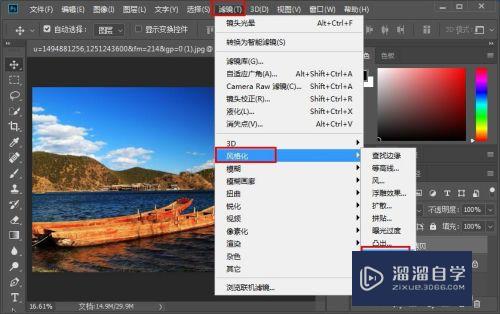
第4步
进入油画滤镜的设置界面。调整参数:描边样式调至最小值。描边清洁度调至5。也就是中间。缩放调至最大值。其余的参数全部调整数值为0.
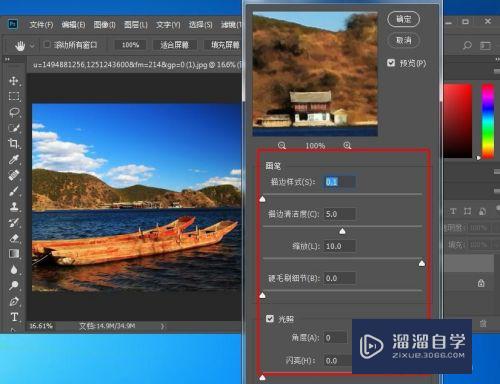
第5步
调整完成后可能效果不太明显。那么接着往下走。点击滤镜选项。然后选择 camera raw滤镜选项。
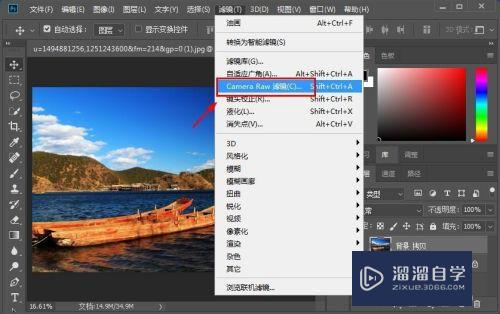
第6步
接着调整参数:曝光调整为1.1左右。根据自己的图片调整。对比度最小值。阴影。黑色。清晰度。自然饱和度调整最大值。其余参数保持不变。这个时候就能看出图片有很大的变化了。

第7步
基本上大体的动漫效果就出来了。一般动漫照片的对比度不是很高。这里可以另外调整一下对比度。同时也可以对细微的颜色进行一些调整。动漫效果都有自己特有的色彩。大体的动漫效果就是这样。细节的处理就是大家来把握了。

以上关于“PS怎么把图片处理为卡通动漫风格(ps怎么把图片弄成动漫的风格)”的内容小渲今天就介绍到这里。希望这篇文章能够帮助到小伙伴们解决问题。如果觉得教程不详细的话。可以在本站搜索相关的教程学习哦!
更多精选教程文章推荐
以上是由资深渲染大师 小渲 整理编辑的,如果觉得对你有帮助,可以收藏或分享给身边的人
本文标题:PS怎么把图片处理为卡通动漫风格(ps怎么把图片弄成动漫的风格)
本文地址:http://www.hszkedu.com/65018.html ,转载请注明来源:云渲染教程网
友情提示:本站内容均为网友发布,并不代表本站立场,如果本站的信息无意侵犯了您的版权,请联系我们及时处理,分享目的仅供大家学习与参考,不代表云渲染农场的立场!
本文地址:http://www.hszkedu.com/65018.html ,转载请注明来源:云渲染教程网
友情提示:本站内容均为网友发布,并不代表本站立场,如果本站的信息无意侵犯了您的版权,请联系我们及时处理,分享目的仅供大家学习与参考,不代表云渲染农场的立场!